15 applications et logiciels Windows indispensables pour tout nouveau PC
Que vous veniez d'acheter un nouveau PC ou de réinstaller Windows, la première tâche que vous ferez probablement sera d'installer des applications. Bien qu'il existe des dizaines de programmes Windows étonnants, savoir lesquels sont les logiciels indispensables pour Windows 10 facilite la configuration d'une nouvelle installation.
Sans ordre particulier, passons en revue 15 applications essentielles pour Windows 10 que tout le monde devrait installer immédiatement, ainsi que quelques alternatives.
1. Navigateur Internet : Google Chrome
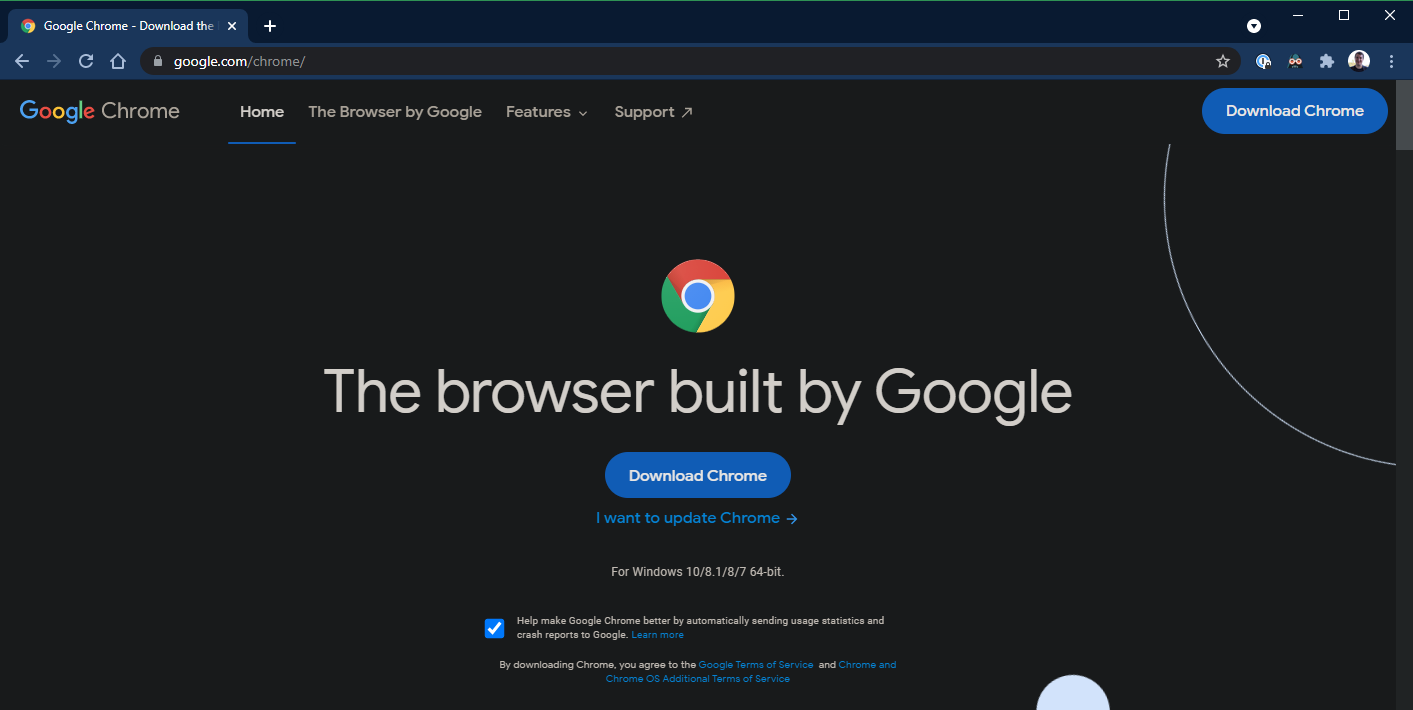
Sans surprise, Google Chrome est toujours notre premier choix de navigateur. C'est super rapide, comprend peu de commodités comme vous permettre de rechercher instantanément une image sur Google, et dispose d'une vaste bibliothèque d'extensions Chrome. Ajoutez la synchronisation multiplateforme qui vous permet d'ouvrir les onglets de votre bureau sur votre téléphone et vice-versa, et vous disposez d'un navigateur fantastique à toutes fins utiles.
Chrome n'est pas sans défauts, cependant. Beaucoup de gens veulent éviter le suivi omniprésent de Google dans Chrome, et cela engloutit beaucoup de RAM. Mais la bonne nouvelle est que vous avez le choix entre de nombreux autres navigateurs fantastiques, comme Firefox et Opera.
Même le Microsoft Edge intégré est désormais basé sur Chromium , alors essayez-le si vous préférez l'approche de Microsoft à celle de Google.
Télécharger : Google Chrome (gratuit)
Télécharger : Firefox (gratuit)
Télécharger : Opéra (Gratuit)
2. Stockage en nuage : Google Drive
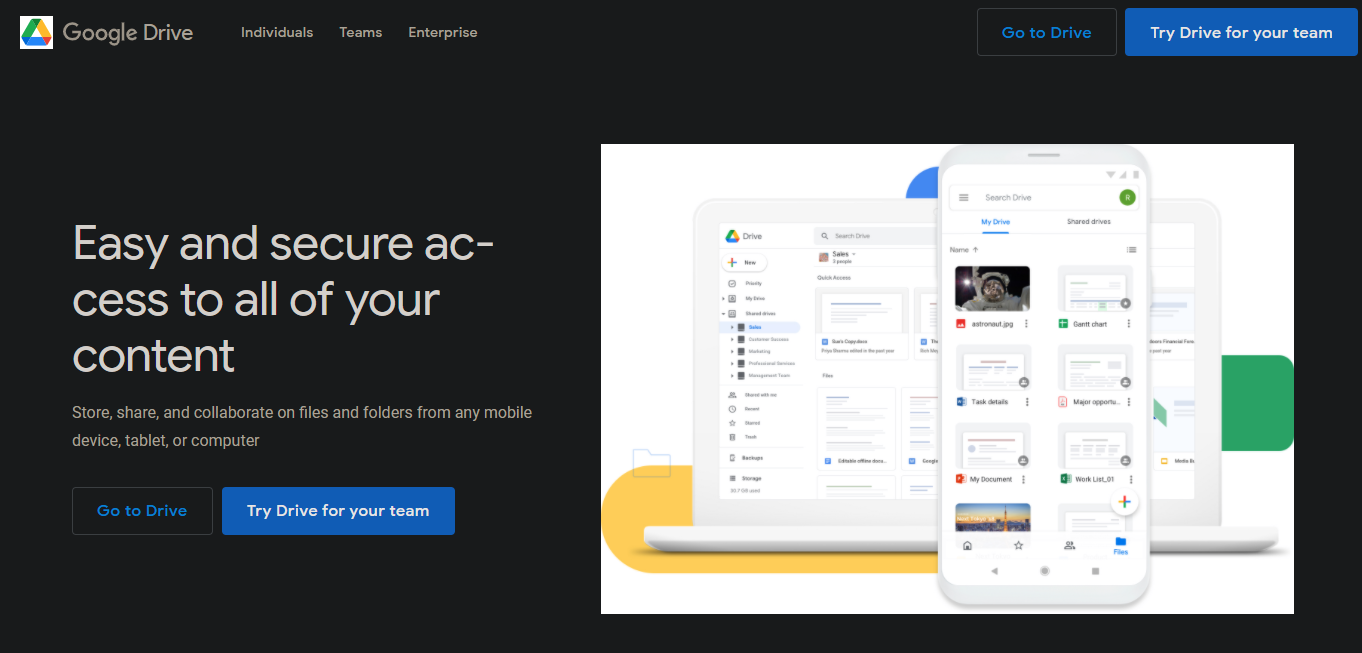
Si vous ne choisissez qu'un seul service d'application cloud, Google Drive est celui que vous devez installer. Il offre 15 Go de stockage gratuit, qui est également partagé sur votre compte Google avec Google Photos et Gmail.
Google Drive propose une application pour chaque plate-forme majeure, vous pouvez donc emporter vos fichiers n'importe où. En plus de synchroniser les fichiers que vous placez dans le dossier Google Drive dédié, l'application de bureau facilite également la sauvegarde des dossiers sur votre ordinateur et vos appareils externes.
Il est également très facile de partager des fichiers avec d'autres, et le service fonctionne bien avec la suite de productivité de Google. Que vous l'utilisiez dans le cadre de votre plan de sauvegarde, en tant que clé USB cloud ou pour configurer des dossiers partagés avec d'autres, Google Drive est un choix d'application Windows 10 essentiel.
Associé à OneDrive intégré à Windows 10 ou à un autre fournisseur de stockage cloud gratuit , vous pouvez obtenir beaucoup d'espace de stockage et séparer vos fichiers de manière logique par service.
Téléchargement : Google Drive (Gratuit, abonnement disponible)
3. Streaming de musique : Spotify
Il y a des années, écouter de la musique sur votre bureau signifiait importer et organiser minutieusement une collection de MP3. Ce n'est plus le cas ; Les services de streaming musical éliminent le besoin d'acheter des albums individuels physiquement ou numériquement.
Il existe de nombreux services de streaming musical sur le marché, mais nous pensons que le choix essentiel pour Windows 10 est Spotify. Son forfait gratuit financé par la publicité vous permet d'écouter autant de musique que vous le souhaitez, et il existe plusieurs forfaits Spotify Premium qui en valent la peine pour les auditeurs passionnés. Spotify abrite également des centaines de podcasts, rendant tout disponible dans un seul endroit pratique.
Spotify dispose également d'une application Windows dédiée, contrairement à certains de ses concurrents. Si vous avez déjà investi dans un autre écosystème, Apple Music ou YouTube Music pourrait être un meilleur choix pour vous.
Téléchargement : Spotify (Gratuit, abonnement disponible)
Visitez : Apple Music (abonnement requis, essai gratuit disponible)
Visitez : YouTube Music (gratuit, abonnement disponible)
4. Suite bureautique : LibreOffice
Il y a de fortes chances que vous ayez besoin d'un outil qui vous permette de travailler avec des documents, des feuilles de calcul et des présentations à un moment donné. Vous pourriez penser que payer pour Microsoft Office est le seul moyen de le faire, mais c'est loin d'être la vérité.
Aucun utilisateur Windows ne devrait se passer de LibreOffice. Il s'agit d'une suite bureautique entièrement gratuite et puissante qui comprend des alternatives à Microsoft Word, Excel, PowerPoint, Access, etc. Une fois que vous vous serez habitué à quelques petites différences esthétiques par rapport à MS Office, vous volerez dans votre travail avec LibreOffice.
Notez qu'OpenOffice, une alternative autrefois populaire, est pratiquement mort maintenant. Si vous ne souhaitez pas utiliser LibreOffice, essayez FreeOffice. Vous pouvez également utiliser des applications Web telles que Word Online ou Google Docs, mais nous nous concentrons ici sur les téléchargements complets de bureau.
Télécharger : LibreOffice (Gratuit)
Télécharger : FreeOffice (gratuit)
5. Éditeur d'images : Paint.NET
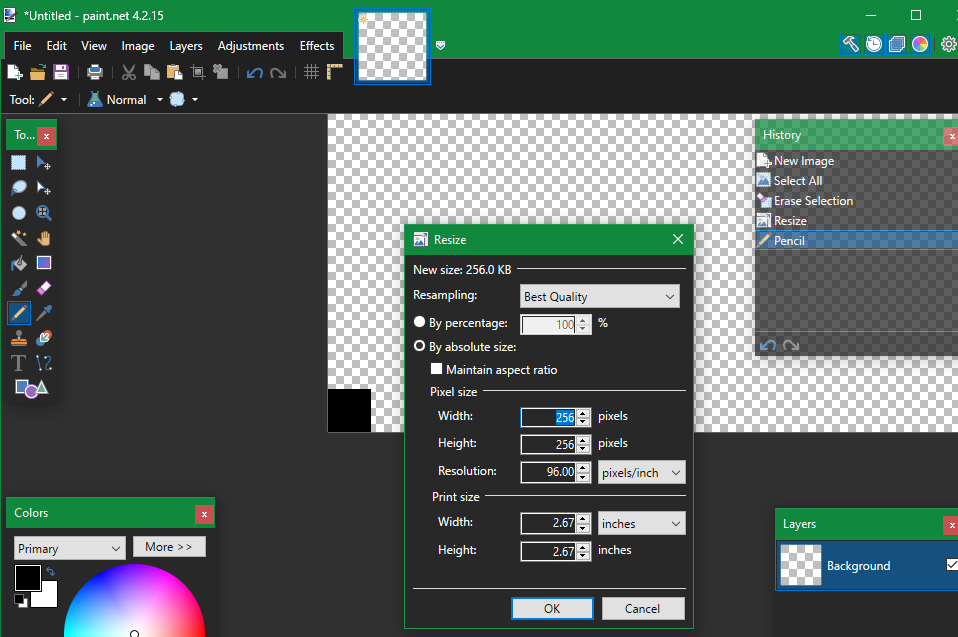
Que vous souhaitiez vous essayer à la manipulation d'images de base, que vous ayez besoin d'un moyen de brouiller les informations sensibles dans les captures d'écran ou que vous souhaitiez retoucher de vieilles photos, tout le monde devrait avoir un programme d'édition d'images installé. Photoshop est l'étalon-or pour cela, mais il existe de nombreux outils gratuits plus accessibles.
Paint.NET est une application Windows indispensable pour vos besoins d'édition d'images. Il est bien plus puissant que Microsoft Paint, mais ne vous submerge pas avec des tonnes d'outils déroutants. Vous pouvez facilement flouter des parties d'une image, niveler automatiquement les photos pour les rendre plus belles et ajouter du texte et des formes à vos images en quelques clics. De nombreux plugins vous permettent également d'étendre ses fonctionnalités.
Si vous trouvez Paint.NET trop basique, GIMP est une solution plus avancée, et il est également disponible gratuitement.
Télécharger : Paint.NET (gratuit)
Télécharger : GIMP (gratuit)
6. Sécurité : Malwarebytes Anti-Malware
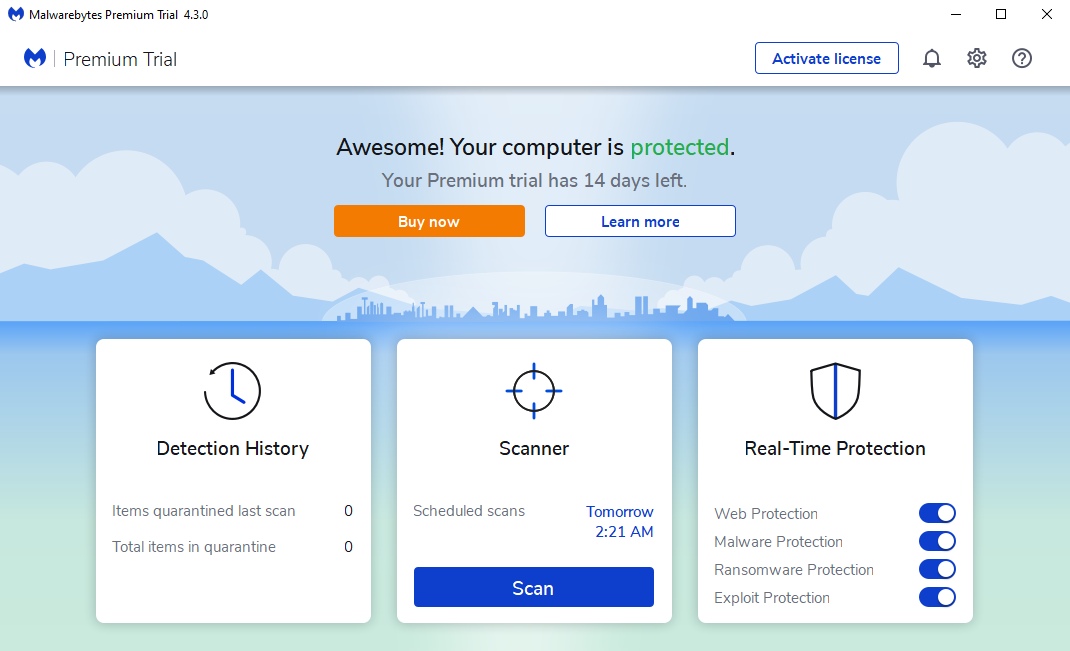
Windows 10 inclut Windows Defender, qui est un antivirus suffisant pour la plupart des utilisateurs. Cependant, il est sage de conserver un programme de sécurité secondaire installé.
Pour cela, vous ne pouvez pas battre Malwarebytes . La version gratuite vous permet d'analyser votre système à la recherche de logiciels malveillants que votre antivirus pourrait ne pas détecter. Et pour une puissante solution de sécurité mixte, la mise à niveau vers Malwarebytes Premium vaut le coût .
Téléchargement : Malwarebytes (Gratuit, abonnement disponible)
7. Lecteur multimédia : VLC
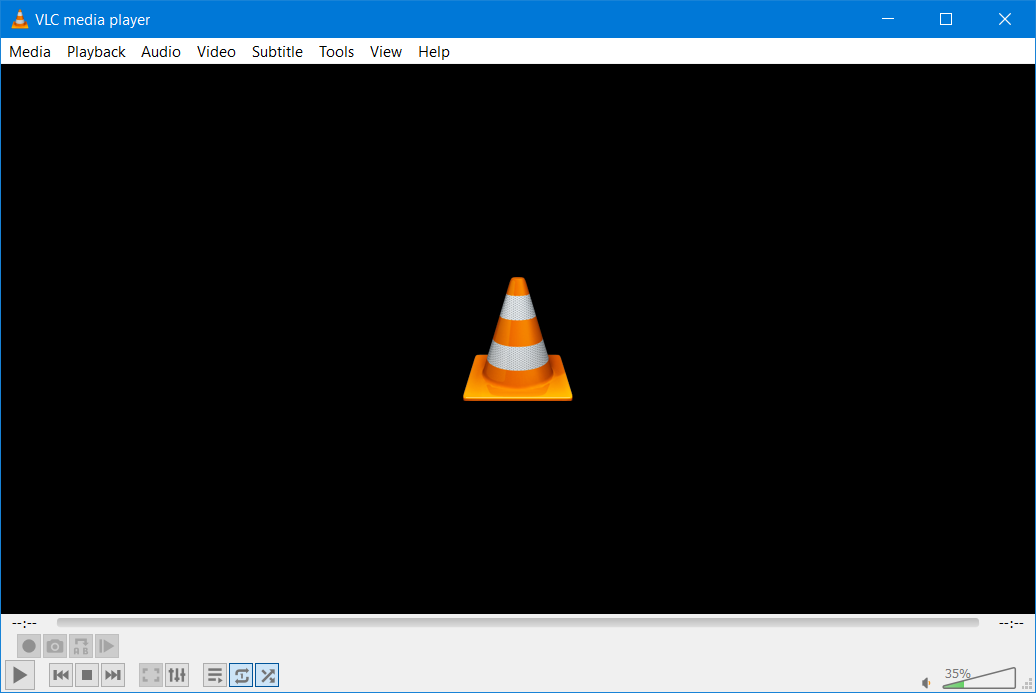
Grâce à l'omniprésence de YouTube, vous ne regardez probablement pas trop souvent les vidéos locales. Cependant, tout le monde devrait toujours garder un lecteur vidéo solide sur votre bureau lorsque vous devez lire des fichiers multimédias localement. Même si ce n'est pas l'une des choses que vous pensez télécharger tout de suite sur un nouvel ordinateur, cela vous sera utile un jour.
Pour cette tâche, rien ne vaut VLC Media Player, qui contient une tonne de fonctionnalités et est capable de lire presque tous les formats vidéo et audio imaginables. Vous n'en sortirez peut-être pas souvent, mais téléchargez VLC pendant que vous configurez votre PC. Vous vous éviterez les tracas de jouer avec les codecs vidéo ou d'utiliser QuickTime, qui n'est plus pris en charge par Windows.
Télécharger : VLC (gratuit)
8. Captures d'écran : ShareX
Prendre une capture d'écran sous Windows est utile pour tout, de la capture de moments amusants à l'enregistrement d'informations importantes. L'outil de capture de base et les applications Snip & Sketch ne fournissent qu'un ensemble de fonctionnalités barebones, vous avez donc besoin de quelque chose de mieux dans votre pack d'applications Windows essentielles.
Vous ne trouverez pas d'outil de capture d'écran gratuit plus puissant que ShareX. Avec des tonnes de méthodes de capture, un éditeur intégré solide, la possibilité d'exécuter des étapes automatisées après avoir pris une capture d'écran et des outils supplémentaires comme un capteur de couleurs et une règle, ShareX dispose d'un ensemble de fonctionnalités impressionnant sans frais.
Si ShareX vous submerge, essayez plutôt PicPick. C'est un peu plus simple, mais sans compromis sur les fonctionnalités.
Télécharger : ShareX (gratuit)
Télécharger : PicPick (gratuit)
9. Compression et extraction de fichiers : 7-Zip
Windows inclut une prise en charge native des fichiers compressés simples, mais tout ce qui va au-delà des bases nécessite un outil plus puissant. Bien que ce ne soit pas la catégorie de logiciels la plus excitante, un extracteur de fichiers est toujours une application PC indispensable pour que vous puissiez travailler avec tout type de fichiers archivés que vous pourriez rencontrer.
7-Zip est la référence en matière d' applications de compression et d'extraction de fichiers . Il est petit et s'installe en quelques secondes, est facile à utiliser et reste hors de votre chemin lorsque vous ne l'utilisez pas. Cependant, ceux qui ont besoin de fonctionnalités avancées les trouveront toujours dans 7-Zip.
Le seul inconvénient de 7-Zip est son aspect vieilli. Si vous ne pouvez pas surmonter cela, jetez un œil à PeaZip, qui est un outil similaire avec une interface beaucoup plus attrayante. Dans tous les cas, vous n'avez certainement pas besoin de payer pour des outils comme WinRAR.
Télécharger : 7-Zip (gratuit)
Télécharger : PeaZip (gratuit)
10. Messagerie : Rambox
Il y a de fortes chances que vous utilisiez au moins un service de messagerie pour rester en contact avec vos amis pendant la journée. Avec autant d'options parmi lesquelles choisir, nous ne pouvons pas choisir le meilleur service de messagerie, car tout dépend de ce que vos amis utilisent. Alors pourquoi ne pas les avoir tous au même endroit ?
Rambox est notre choix pour la meilleure application de messagerie sur Windows. Il vous permet d'ajouter des comptes à partir de dizaines de services de messagerie populaires, notamment WhatsApp, Facebook Messenger, Skype, Telegram, GroupMe, Hangouts, Discord et bien d'autres.
L'application ajoute simplement un nouvel onglet pour chaque service que vous utilisez, vous permettant de suivre chaque groupe dans une seule fenêtre. Il comprend des fonctionnalités supplémentaires qui le rendent plus utile que d'ouvrir ces applications dans votre navigateur, et vous pouvez facilement fermer un programme lorsqu'il est temps de vous concentrer.
Bien que le plan gratuit de Rambox ait certaines limites, il offre plus gratuitement que des concurrents comme Franz.
Téléchargement : Rambox (Gratuit, abonnement disponible)
11. Gestionnaire de presse-papiers : ClipClip
Un gestionnaire de presse-papiers est une application Windows importante car il vous fait gagner beaucoup de temps. Au lieu de ne pouvoir conserver qu'un élément à la fois dans le presse-papiers de votre PC, les gestionnaires de presse-papiers vous permettent de garder une trace des dernières dizaines d'entrées que vous avez copiées.
ClipClip est un excellent gestionnaire de presse-papiers Windows 10 à utiliser. En plus de consigner ce que vous copiez, l'application vous permet également d'épingler des extraits fréquents pour un accès facile et de créer des dossiers pour coller facilement du texte prédéfini comme des adresses, des réponses par e-mail, etc.
L'application ne vous submerge pas d'options, mais vous permet de modifier ses raccourcis clavier, de désactiver la surveillance du presse-papiers si nécessaire et de choisir ce que l'application ignore. Ajoutez-le à votre liste de logiciels Windows de base et vous n'aurez plus jamais à vous soucier de gérer le presse-papiers de votre PC .
Télécharger : ClipClip (Gratuit)
12. Gestionnaire de mots de passe : Bitwarden
Il n'est pas humainement possible de créer des mots de passe forts pour chaque compte et de les mémoriser tous. C'est pourquoi vous avez besoin d'un gestionnaire de mots de passe. C'est un service sécurisé qui crée de bons mots de passe pour vous et les verrouille derrière un mot de passe principal, qui est le seul dont vous devez vous souvenir.
Bitwarden est le meilleur gestionnaire de mots de passe gratuit et l'un des logiciels les plus importants que vous puissiez télécharger. En plus de l'application de bureau, vous devrez installer l'extension Bitwarden dans le navigateur de votre choix pour remplir automatiquement les mots de passe. Suivez notre guide complet pour démarrer avec un gestionnaire de mots de passe pour savoir comment démarrer.
Téléchargement : Bitwarden (Gratuit, abonnement disponible)
13. Sauvegarde : Backblaze
La sauvegarde de votre PC est essentielle, car il n'y a qu'une catastrophe naturelle, une effraction ou une attaque de logiciel malveillant qui pourrait effacer tous les fichiers de votre machine. Vous ne voulez pas perdre tous vos documents, photos et autres fichiers et devez recommencer à zéro.
Nous aimons Backblaze comme un service de sauvegarde essentiel pour Windows 10. Pour seulement quelques dollars par mois, le service sauvegarde tout sur votre PC, ainsi que tous les disques externes que vous connectez, au cloud Backblaze. Vous n'avez pas à vous soucier de choisir ce qui doit être sauvegardé, et il n'y a pas non plus de limites à la taille de votre sauvegarde.
Bien que ce soit la seule application de cette liste qui n'ait pas d'option gratuite, la sauvegarde vaut la peine d'être payée. Si jamais vous perdiez tous vos fichiers, l'application se rentabilisera en un instant.
En tant que couche de sauvegarde supplémentaire, ou pour votre sauvegarde principale si vous ne pouvez pas vous permettre Backblaze, vous devriez essayer EaseUS Todo Backup Free. C'est un outil facile à utiliser pour faire des sauvegardes locales de vos fichiers.
Télécharger : Backblaze (à partir de 6 $/mois)
Téléchargement : EaseUS Todo Backup Free (version gratuite et premium disponible)
14. Gestion du stockage : TreeSize Free
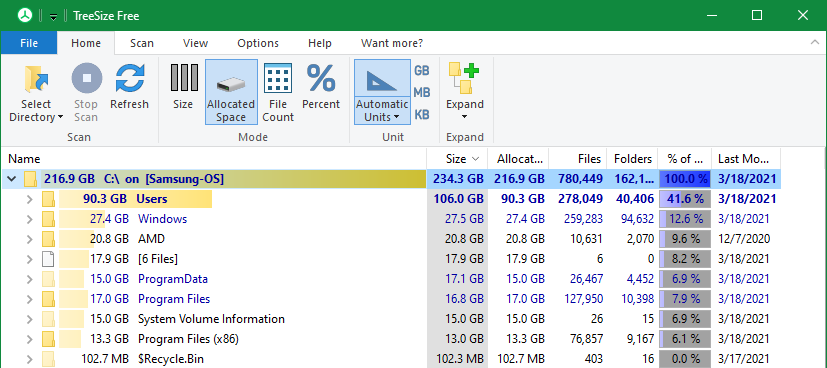
Tout le monde connaît les problèmes de manque d'espace de stockage. C'est pourquoi l'une des autres applications que vous devez installer sur chaque système Windows est un analyseur de disque.
TreeSize Free est un moyen simple de découvrir ce qui prend de la place sur votre ordinateur. Ouvrez-le simplement et dites-lui quel disque analyser, et il ordonnera tous les dossiers de votre PC en fonction de leur taille. Vous pouvez alors voir les fichiers les plus volumineux sur votre ordinateur et prendre des mesures pour les supprimer ou les déplacer en conséquence.
Ne perdez pas de temps à chercher manuellement dans les dossiers et à trouver des fichiers volumineux – laissez cet utilitaire essentiel le faire pour vous.
Téléchargement : TreeSize Free (version gratuite et premium disponible)
15. Script : AutoHotkey
Si vous souhaitez automatiser davantage sur votre ordinateur, alors AutoHotkey est quelque chose que vous devez télécharger. C'est un outil de script personnalisé qui vous permet de définir vos propres commandes, ce qui le rend aussi utile que tout ce que vous pouvez imaginer.
À titre d'exemples, vous pouvez créer une extension de texte rapide, activer la correction automatique des fautes de frappe, remplacer certaines touches du clavier et créer des macros pour effectuer plusieurs actions en appuyant sur quelques touches.
AutoHotkey peut être un peu intimidant au début, mais une fois que vous avez compris, c'est un outil puissant à avoir dans votre kit. Consultez notre guide pour démarrer avec AutoHotkey et d' excellents scripts AutoHotkey à essayer en guise d'introduction.
Télécharger : AutoHotkey (gratuit)
Les applications indispensables pour chaque PC Windows 10
Nous avons examiné les applications essentielles pour Windows 10 que tout le monde devrait installer immédiatement, et elles sont presque toutes gratuites. Si vous ne préférez pas l'un de nos choix, vous trouverez une alternative appropriée sans trop de problèmes. La plupart des gens utiliseront beaucoup ces programmes et les apprécieront plus que les logiciels par défaut installés sur Windows 10.
Maintenant que vous connaissez ce logiciel nécessaire pour votre PC, vous devez également être conscient des applications Windows inutiles que vous devez désinstaller.
